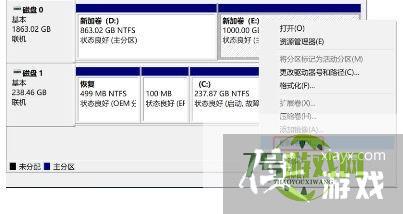来源:互联网 | 时间:2024-10-21 01:59:24
Win10想进行删除磁盘卷的操作,却提示无法删除,磁盘分区显示有页面文件或没有删除卷的选项。导致整个问题的原因是将要删除的分区上设置过虚拟内存。那么,Win10提示无法删除磁盘卷如何解决呢?一起看看吧。1、首先右击此电脑并点击属性。2、点击
Win10想进行删除磁盘卷的操作,却提示无法删除,磁盘分区显示有页面文件或没有删除卷的选项。导致整个问题的原因是将要删除的分区上设置过虚拟内存。那么,Win10提示无法删除磁盘卷如何解决呢?一起看看吧。
1、首先右击此电脑并点击属性。
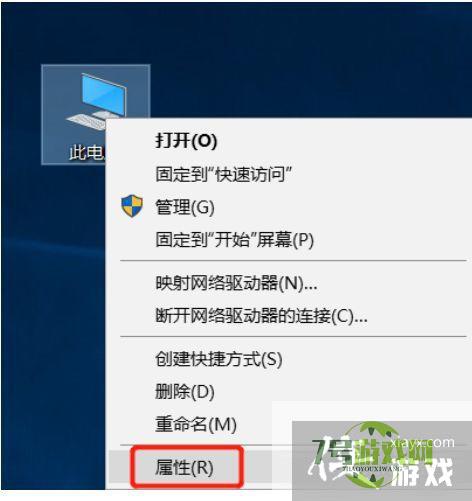
2、点击“高级系统设置”。
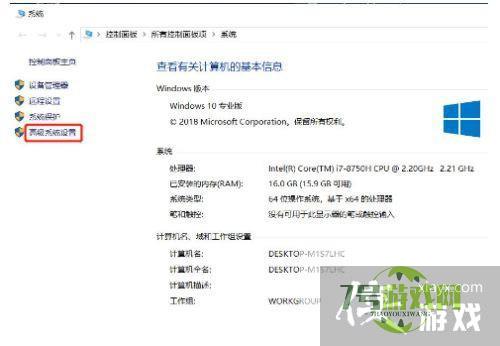
3、会弹窗口。
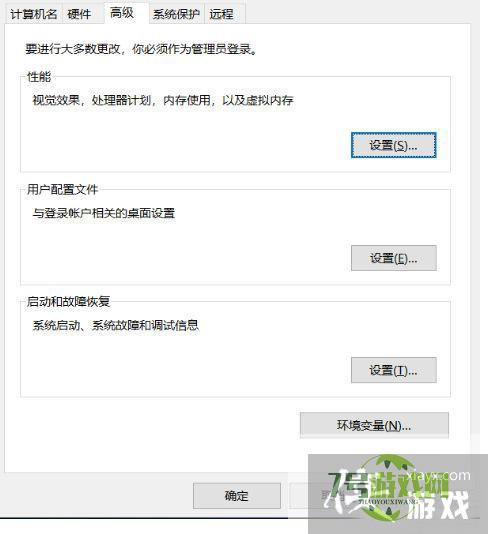
4、点击右上角的“设置”。
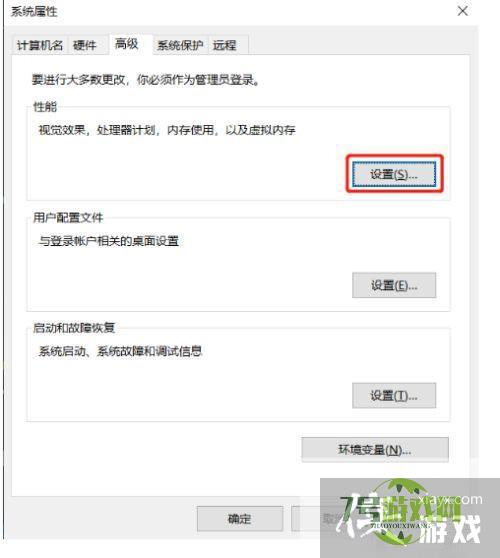
5、接下来会弹出性能选项。
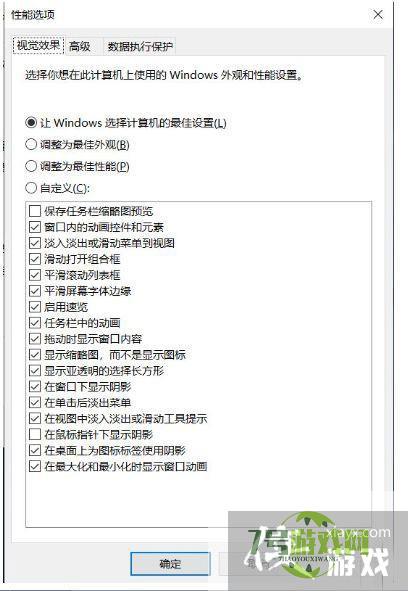
6、点击“高级”选项卡并点击“更改”。
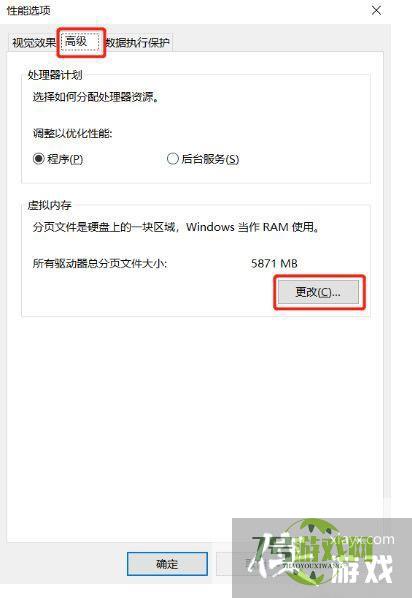
7、稍后在弹出的菜单中分别点击“E:”、“无分页文件”、“设置”。
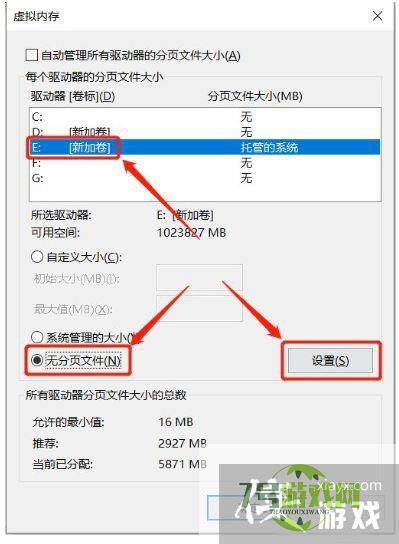
8、如果需要设置虚拟内存可以分别点击“X(盘符)”,“系统管理大小”,“设置”来设置到其他盘符。
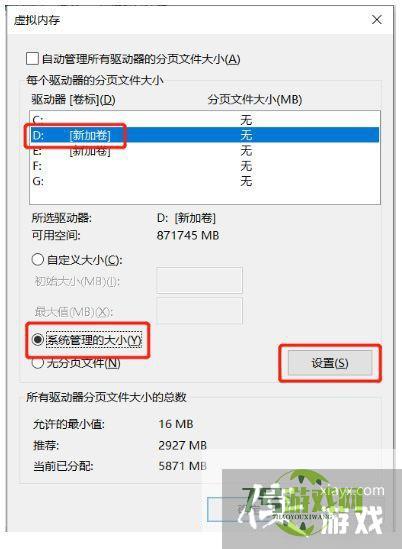
9、设置完成后需要重启电脑才能生效。
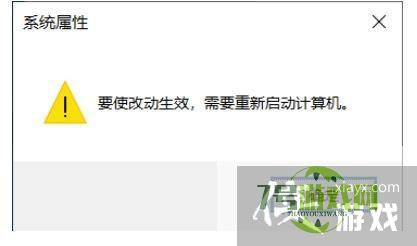
10、重启电脑之后大家可以发现,分区可以正常删除了。